Hai sobat Jagoan!
Domain forwarding adalah sebuah fitur yang fungsinya untuk mengalihkan akses pengunjung dari domain asal ke domain tujuan. Pemanfaatann fitur ini bisa sangat luas sekali, loh. Misalnya kamu sudah memiliki website yang sudah aktif dan sudah banyak pengunjungnya. Kemudian di tengah penggunaan, kamu memutuskan untuk membeli domain baru namun ingin pengunjungmu mendapatkan tampilan yang sama seperti website yang sudah ada. Dalam kondisi ini solusinya adalah dengan menggunakan fitur Domain Forwarding. Lalu bagaimana sih cara setting fitur ini melalui member area Jagoan Hosting?
Yuk kita cus ke tutorialnya!
1. Login Member Area
Pertama, sobat harus Login ke Member Area lalu pilih menu “Domain” pada dashboard kamu ya sob
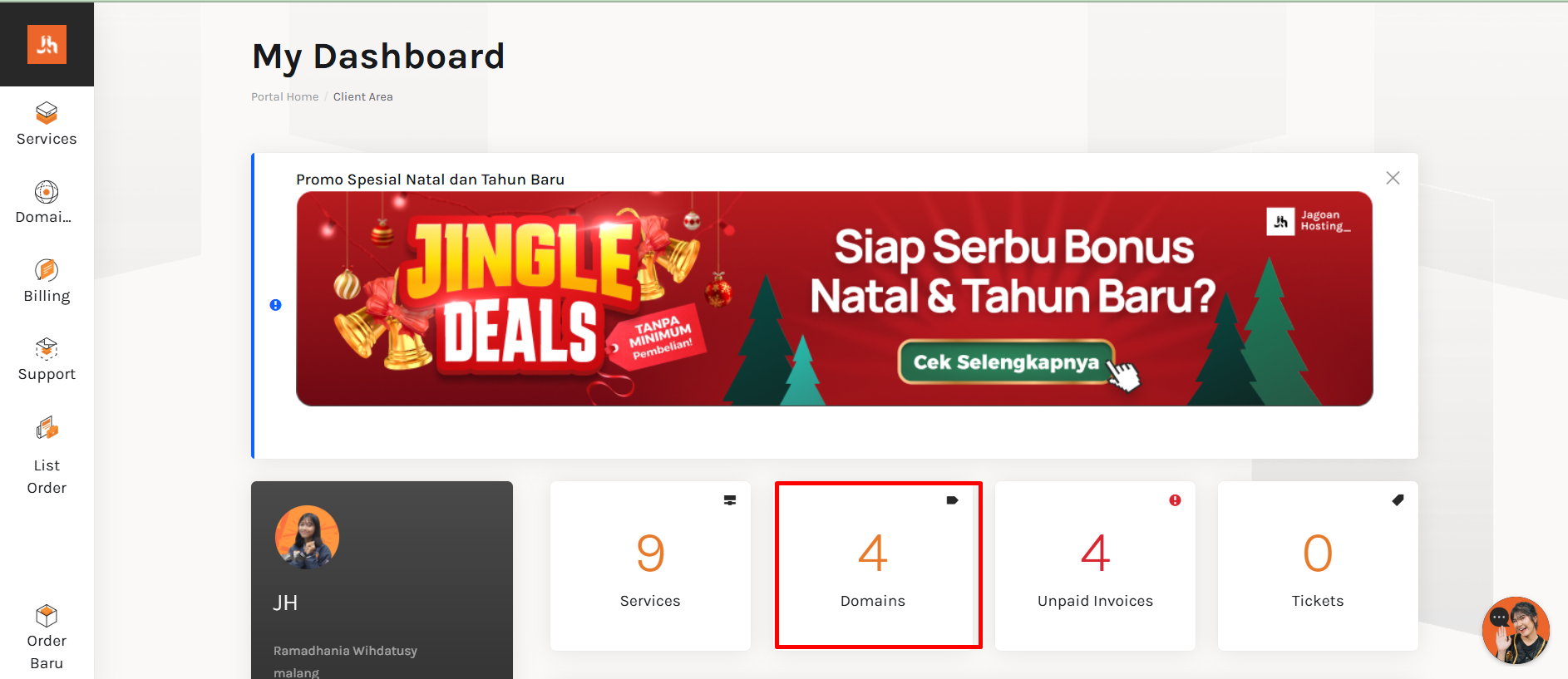
2. Pilih Domain
Selanjutnya, Pilih domain yang ingin kamu setting dengan klik menu “Manage Domain” di samping kanan domain kamu ya sob..
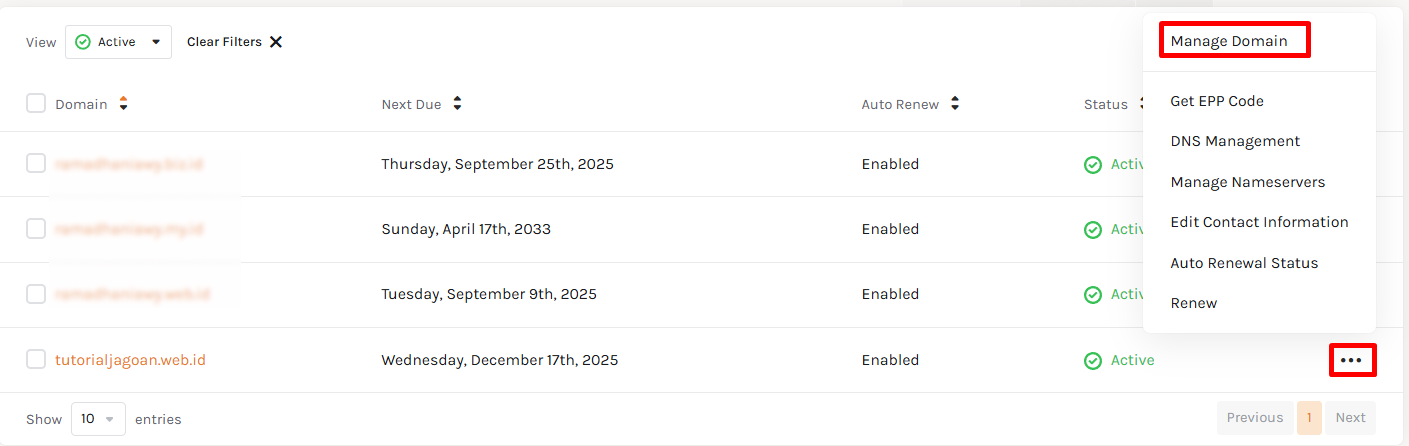
3. Klik Menu “Manage”
Setelah kamu masuk pada Manage Domain, Klik menu Manage yang nantinya akan muncul submenu, pilih Domain Forwarding
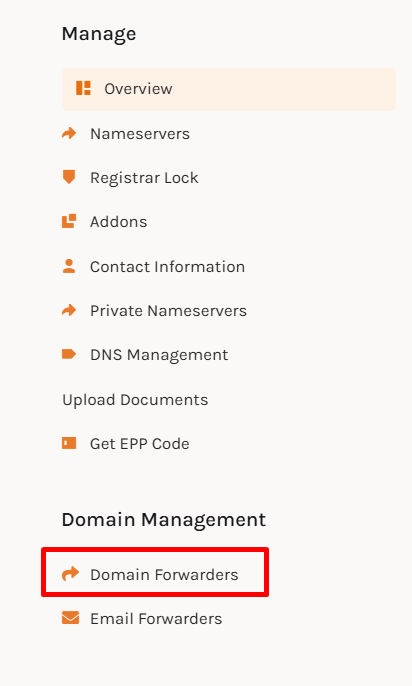
4. Aktifkan Status Domain Forwarding
Kamu akan diarahkan ke halaman domain forwarding, isikan beberapa kolomnya disesuaikan dengan kebutuhanmu :
Type : Permanent (untuk seterusnya), temporary (sementara)
/ : isikan jika url website yang akan diforward bukan dari halaman utama
Redirect to : isikan dengan domain atau url website tujuan
‘www’ redirection : sesuaikan apakah kebutuhanmu untuk mengalihkan namadomain.com atau dengan www.namadomain.com
Wild Card Redirection : aktifkan apabila forwarding digunakan untuk semua subdomain dari nama domainmu
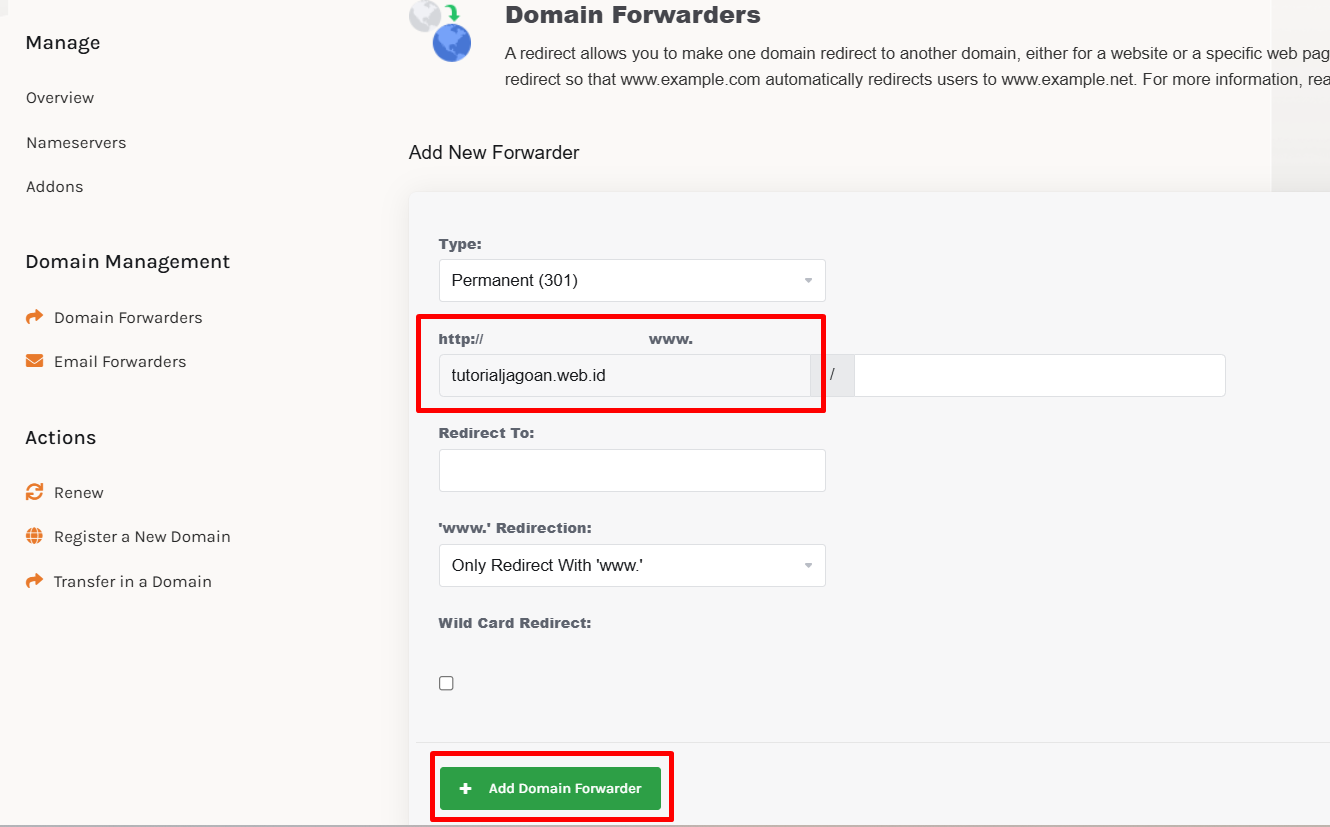
Setelah itu klik Add Domain Forwarder
Wah.. Selamat sob kamu sudah berhasil setting domain forwarding. Sekarang kamu gak perlu khawatir pengunjungsitus kesulitan mengakses website kamu.. selamat!
Kalau Sobat Jagoan masih bingung dengan tutorial di atas, Sobat Jagoan bisa menghubungi admin Jagoan Hosting lewat Live Chat ataupun Open Tiket ya Sob! Semangat Sob!
Hai, Sob!, Pernahkah kamu mengalami lupa password WordPress atau email ? Sudah melakukan "forgot password" malah tidak mendapatkan balasan email Read more
Hai, Sob! Pernahkah kamu mengalami permasalahan dengan dashboard administrator tampil tanpa CSS? Seperti semua link tidak tertata seperti seharusnnya, contohnya Read more
Halo, Sob! Pernahkah kamu mengalami pesan peringatan seperti ini saat instalasi pertama WordPress maupun upgrade WordPress kamu?Warning: Cannot modify header Read more
Pengantar Pernahkah kamu mengalami pesan "Fatal error: Allowed memory size of 33554432 bytes exhausted" saat kamu mencoba upload sebuah gambar Read more
